"Windows 7" domeno arba "Workgroup" kompiuterio automatinio prisijungimo konfigūravimas
Norite automatiškai prisijungti prie "Windows 7" kompiuterio be slaptažodžio įvedimo? Ankstesnėse "Windows" versijose turėjote pašalinti su paskyra susietą slaptažodį, kad galėtumėte prisijungti be jokių raginimų.
"Windows 7" galite konfigūruoti savo vartotojo abonementus, kad galėtumėte prisijungti automatiškai, net jei paskyroje yra slaptažodis. Tai tikrai naudinga žmonėms, turintiems savo kompiuterius saugiose vietose, arba tiesiog nesirūpina visais papildomais saugumais.
Šiame straipsnyje paaiškinsiu, kaip tai nustatyti kompiuteriui namuose ir kompiuteriui, kuris yra prijungtas prie domeno. Jei esate domeno, turite truputį sugadinti registrą, kad jis veiktų.
"Windows 7 Workgroup" kompiuterio automatinio prisijungimo nustatymas
Tai gana tiesiai į priekį. Spustelėkite Pradėti, tada įveskite į komandų laukelį ir paspauskite Enter :
netplwiz

Tai atidarys dialogo langą "Išplėstinės vartotojo abonemento savybės". Taip pat galite patekti į šį ekraną, įvesdami paleiskite komandų laukelį ir tada įvesdami tekstą
valdyti userpasswords2
paleidimo dialogo lange. Bet kuriuo atveju, jūs gausite tą patį dialogo langą.
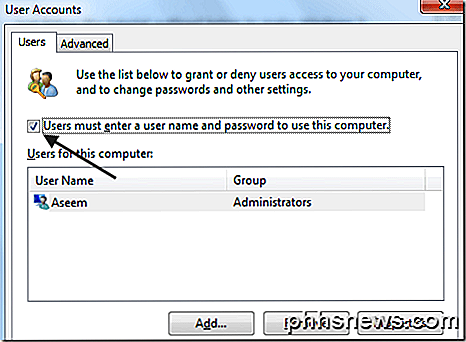
Eik į priekį ir nuimkite laukelį, kuriame teigiama: " Naudodamiesi šiuo kompiuteriu, naudotojai turi įvesti vartotojo vardą ir slaptažodį. "
Pažymėję jį ir spustelėję Gerai, būsite paraginti įvesti dabartinį prisijungusio vartotojo abonemento slaptažodį.
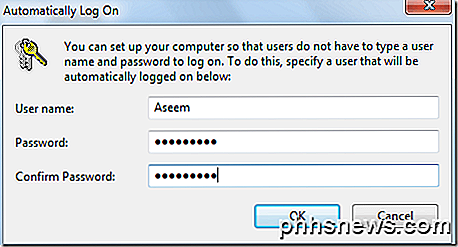
Viskas! Dabar paleiskite kompiuterį ir turėtumėte būti gerai. Nebereikia įvesti slaptažodžio arba spustelėti vieną iš šių naudotojo piktogramų. Jūs būsite automatiškai prisijungęs prie "Windows 7".
"Windows 7" domeno kompiuterio automatinio prisijungimo nustatymas
Jei esate prisijungę prie domeno, atliksite tuos pačius veiksmus, bet jūs greitai suprasite, kad varnelės variantas trūksta apskritai! Taigi, kaip tai sugrąžinsi? Su registro įgnybti.
Atidarykite registro redaktorių (Pradėti, tada įveskite regedit ) ir eikite į šį raktą:
HKEY_LOCAL_MACHINE \ SOFTWARE \ Microsoft \ Windows NT \ CurrentVersion \ Winlogon \ AutoAdminLogon
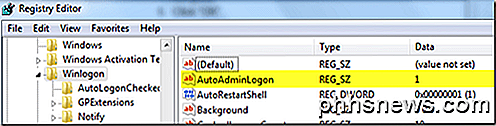
Kaip matote, vertė turi būti 1 . Jei tai 0, žymimasis laukelis nebus rodomas. Eik į priekį ir pakeiskite vertę į 1 ir iš naujo paleiskite kompiuterį. Dabar atidarykite dialogo langą ir turėtumėte pamatyti žymimąjį laukelį.
Tačiau jis gali būti nekontroliuojamas. Taigi, jūs turite pažymėti langelį, spustelėkite Gerai, tada grįžkite į dialogo langą ir vėl jį panaikinkite. Tuo metu jis jums paprašys jūsų prisijungimo duomenų ir jums turėtų būti gerai eiti.
Papildoma patarimas : jei anksčiau aprašytasis būdas automatiškai prisijungti prie "Windows 7" domeno neveikia, galite pabandyti automatiškai prisijungti dirbti, nustatydami tris daugiau verčių toje pačioje registro vietoje, kaip nurodyta anksčiau.
Jei jų jau neegzistuoja, galite pridėti šiuos tris raktus, pateiktus žemiau po Winlogon:
DefaultDomainName (Styga) DefaultUserName (String) DefaultPassword (String)
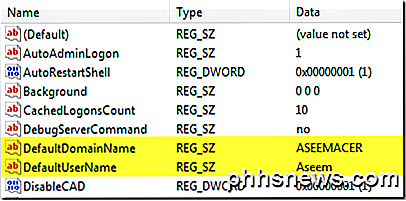
Nustatykite raktus į atitinkamas reikšmes ir iš naujo paleiskite kompiuterį. Tai anksčiau būdavo būdas gauti "Windows XP" kompiuterį, prijungtą prie domeno, prisijungti automatiškai, bet vis tiek galite jį naudoti "Windows 7"! Mėgautis!

Kas yra failų sistema, ir kodėl tiek jų yra?
ĮVairios operacinės sistemos palaiko skirtingas failų sistemas. Jūsų išimamasis įrenginys turi naudoti FAT32 geriausiu suderinamumu, nebent jis didesnis ir reikalingas NTFS. "Mac" formatuose naudojami diskai naudoja "HFS +" ir neveikia su "Windows". Ir Linux turi savo failų sistemas. Deja, net tipiškiems kompiuterių vartotojams reikia galvoti apie skirtingas failų sistemas ir jų suderinamumą.

Kaip perkelti langą į kitą vietą "Easy Way" Mac OS X
"Mission Control" virtualių stalinių kompiuterių funkcija, įtaisyta "OS X", yra tikrai malonus, tačiau viena erzina tai, kad judantys langai į kitą erdvę yra šiek tiek varginantis. Galite dešiniuoju pelės klavišu spustelėti doką esančią piktogramą, bet vargu ar tai yra sprendimas. Štai kaip tai padaryti lengva.


![[Sponsored] Time-limited Giveaway! Gaukite](http://phhsnews.com/img/how-to-2018/time-limited-giveaway.jpg)
